- Auteur Jason Gerald [email protected].
- Public 2024-01-19 22:13.
- Laatst gewijzigd 2025-01-23 12:42.
U kunt met de Skype-toepassing videogesprekken voeren naar verschillende apparaten. Als u de Skype-toepassing hebt geïnstalleerd, kunt u videogesprekken voeren vanaf uw computer of mobiele telefoon.
Stap
Methode 1 van 2: Skype-oproep met Windows-pc of Mac
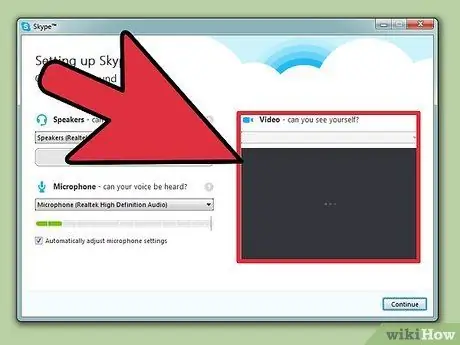
Stap 1. Controleer de webcam
zorg ervoor dat uw computer een webcam heeft. Over het algemeen ziet de webcam op een laptop eruit als een klein gaatje boven het scherm/monitor. Laptops die in de afgelopen vijf jaar zijn gemaakt, hebben over het algemeen een webcam.
Als uw laptop geen webcam heeft, moet u een externe webcam kopen, in een plaatselijke winkel of online. Je hoeft geen dure te kopen, maar als je veel gaat videobellen, dan kun je een webcam met hoge videokwaliteit kopen
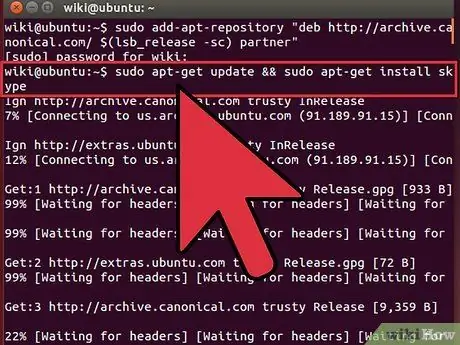
Stap 2. Installeer Skype
De link om Skype te downloaden is anders voor Windows- of Mac-gebruikers.
- Voor Windows-gebruikers: Bezoek deze link: [1]. Klik op de groene knop met de tekst 'Skype voor Windows Desktop downloaden'.
-
Voor Mac-gebruikers:
Bezoek deze link: [2]. Klik op de groene knop met de tekst 'Skype voor Mac downloaden'.
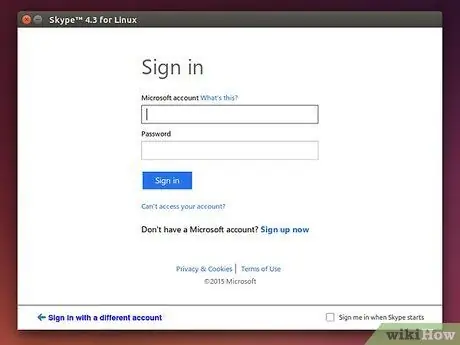
Stap 3. Volg de instructies van het installatieprogramma
De Skype-download start automatisch en er verschijnen instructies voor het installeren van Skype.
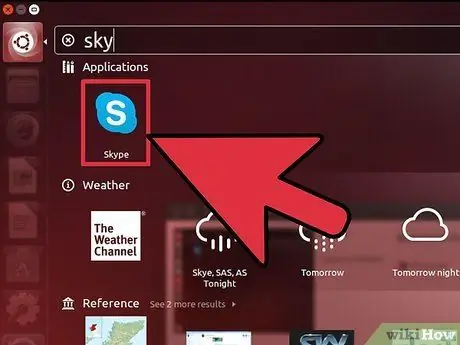
Stap 4. Start Skype
Zodra de Skype-installatie is voltooid, start u Skype. Als u problemen ondervindt bij het vinden van de locatie van Skype, volgt u deze instructies.
-
Voor Windows-gebruikers:
Druk op de Windows-toets (links van de Alt-toets), typ vervolgens Skype en druk op Enter.
-
Voor Mac-gebruikers:
Open Finder, zoek naar Skype en klik op het Skype-programma.
- Als u Skype niet kunt vinden, probeer dan Skype opnieuw te installeren.
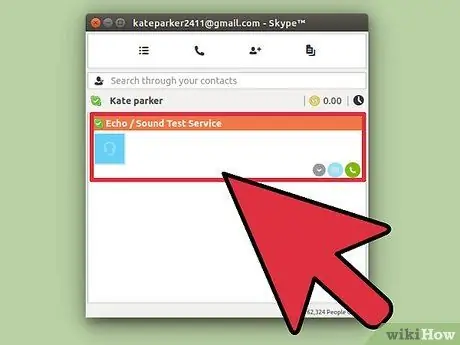
Stap 5. Klik op een contactpersoon
Als je ooit een contact hebt gehad, zie je een lijst met je contacten aan de linkerkant van het scherm. Klik op een van de namen van uw contactpersoon om een gesprek te starten.
U moet ten minste één contactpersoon toevoegen als u er nog geen heeft. U kunt de Skype-ID van uw vriend vragen, linksboven in het venster op Contacten klikken, op Contacten toevoegen klikken en vervolgens de Skype-ID van uw vriend typen
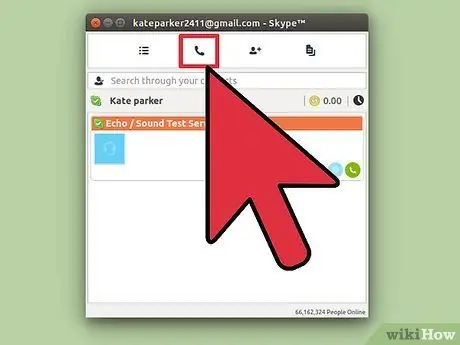
Stap 6. Voer een videogesprek
Om een videogesprek te voeren, moet u eerst een gesprek voeren. Er zijn kleine verschillen in de instructies voor Mac- en Windows-gebruikers.
-
Voor Windows-gebruikers:
Klik op het pictogram in de linkerbovenhoek van het venster dat eruitziet als een videocamera. Je ziet een blauwe cirkel met een witte videocamera.
-
Voor Mac-gebruikers:
Klik op het pictogram in de linkerbovenhoek van het venster dat eruitziet als een videocamera. Je ziet een groene cirkel met een witte videocamera. Op het video-oproeppictogram staat nog steeds 'Video-oproep', ongeacht welke versie van Skype u gebruikt.
- Skype zal om uw toestemming vragen om de videocamera te gebruiken. Klik op "Toestaan" als u het prettig vindt om Skype toegang te geven tot uw camera.
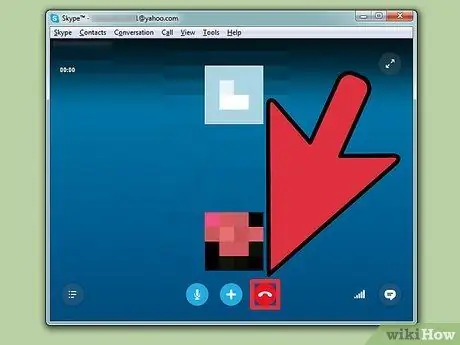
Stap 7. Beëindig het gesprek als u klaar bent
Beëindig het gesprek door op de rode knop onder aan het videogesprekvenster te drukken. Het weergavepictogram voor het beëindigen van een gesprek ziet eruit als een rode cirkel met een witte telefoon in de cirkel.
Om de knop voor het beëindigen van de oproep te openen, kunt u uw cursor door het video-oproepvenster verplaatsen
Methode 2 van 2: Een Skype-gesprek voeren op een mobiele telefoon
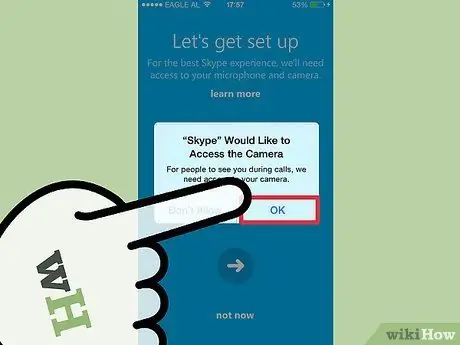
Stap 1. Controleer uw webcam
Zorg ervoor dat je camera een hoofdcamera en een camera aan de voorkant heeft. Over het algemeen bevindt de camera zich in de bovenhoek van het scherm van uw mobiele telefoon.
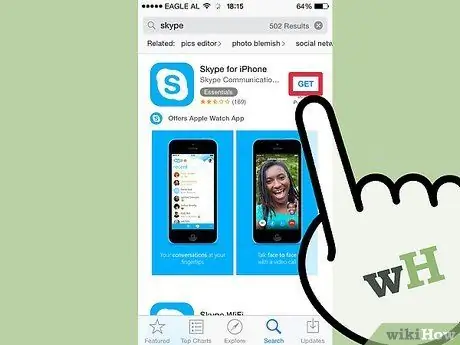
Stap 2. Installeer de Skype-app
Een link om Skype te downloaden wordt vanaf de Skype-pagina naar uw mobiele telefoon gestuurd. Bezoek deze link: [3]. Klik op 'De app downloaden' onder de titel van je telefoon en druk vervolgens op Enter op je telefoon.
Een andere manier is om het via de App Store op je telefoon te vinden en te installeren
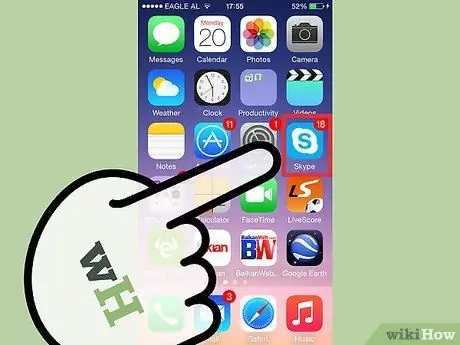
Stap 3. Start Skype
Zoek naar Skype op je telefoon en voer het uit. Het Skype-pictogram is blauw met een wit "S"-symbool erin.
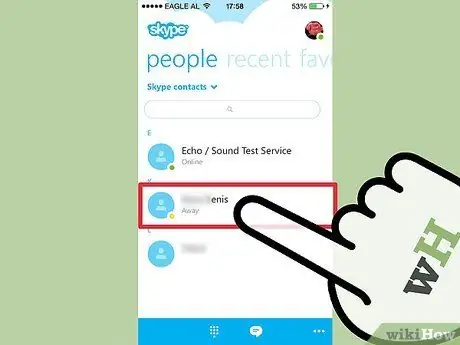
Stap 4. Klik op een contactpersoon
Klik op het tabblad 'Mensen' boven aan het scherm op de naam van een van uw vrienden om een gesprek te starten. Als er nog geen contactpersoon is, bekijk dan ons artikel over het toevoegen van een contactpersoon op Skype.
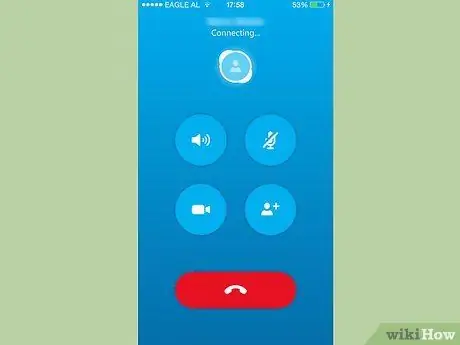
Stap 5. Voer een videogesprek uit
Klik tijdens het gesprek op het camerapictogram onderaan het scherm. Je start een videogesprek.
Houd er rekening mee dat de ontvanger van je videogesprek ook een camera aan de voorkant moet hebben
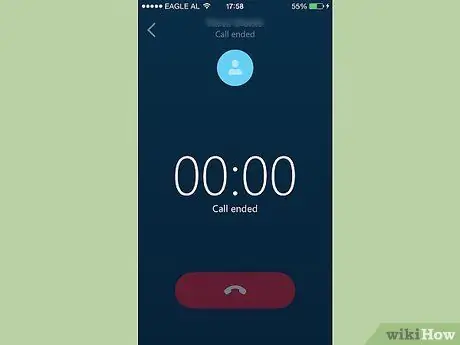
Stap 6. Beëindig wanneer u klaar bent
Je kunt het videogesprek beëindigen door op de rode knop onder aan het scherm te drukken. Om de knop Oproep beëindigen weer te geven, kunt u overal op het scherm op drukken.






